Windows 11 gelekte build downloaden en installeren and
Gemengde Berichten / / August 04, 2021
Een paar dagen geleden net voor die van Microsoft aankomend Windows-evenement, lijkt het erop dat de onofficiële versie van het nieuwe Windows op een Chinees forum is uitgebracht. Dit gelekte Windows 11 ISO-bestand heeft bijna alle functies, inclusief de verwachte geheel nieuwe interfaceverbetering. Dus als u niet kunt wachten op een stabiele openbare release, kunt u de gelekte versie van Windows 11 uit dit artikel downloaden en installeren.
In vergelijking met Windows 10 is de gelekte Windows 11 build heeft een volledig nieuwe gebruikersinterface, nieuwe pictogrammen, afgeronde hoeken, zwevend venster, verbeterd taakbalk, systeemvak, opnieuw ontworpen bestandsverkenner, nieuwe sectie met widgets, nieuwe voorraadachtergronden en nog veel meer meer. Het is waarschijnlijker dat het een mirror-versie van macOS is na zoveel jaren op de markt te zijn geweest. Maar het is beter laat dan nooit en dingen veranderen echt.
Dit is waar de meeste Windows 10-gebruikers al jaren om vragen en uiteindelijk zijn de algehele ontwerpelementen en het uiterlijk veranderd. Er zijn tal van screenshots en niet-officiële downloadlinks online beschikbaar, die lezers aanmoedigen om gewoon in deze vroege gelekte build te springen. We raden onze lezers echter niet aan om deze gelekte onvoltooide build te installeren, omdat deze mogelijk meerdere bugs en beveiligingsproblemen heeft.
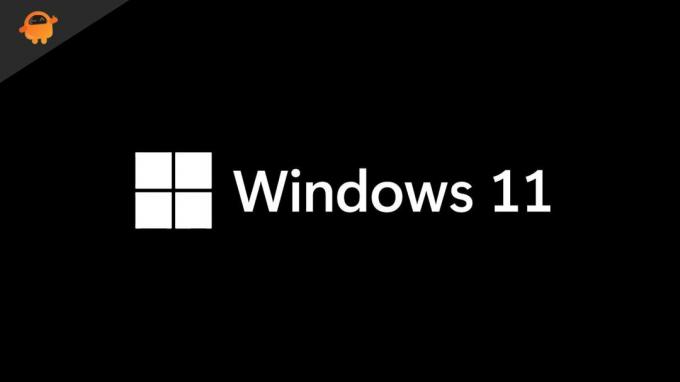
Pagina-inhoud
-
Stappen om Windows 11 gelekte build te downloaden en te installeren
- Vereisten:
- Installatiestappen
- Stappen om Windows 11 Leaked Build op VirtualBox te installeren
- Oplossing: deze pc kan Windows 11-fout niet uitvoeren
- Is het nodig om deze gelekte build te installeren?
Stappen om Windows 11 gelekte build te downloaden en te installeren
Hier hebben we een stapsgewijs proces genoemd, zodat u gemakkelijk in Windows 11 (gelekte build) kunt komen zonder extra methoden of gedoe. Als je klaar bent om eraan te beginnen, volg dan de onderstaande stappen:
Vereisten:
- Zorg er allereerst voor dat u het Windows 11 ISO 64-bit-bestand (gelekte build 21996.1) op uw computer downloadt.
- Google Drive-link 1 | Spiegel 2 | Spiegel 3 | Spiegel 4
Houd er rekening mee dat:
Aangezien deze build een 64-bits bestand is, kunt u deze niet op uw Windows 10 32-bits computer installeren.
- U moet een opstartbare USB-flashdrive maken die het Windows 11 ISO-bestand bevat om te flitsen.
- Maak een volledige gegevensback-up van uw computer voordat u iets doet, want het installeren van deze gelekte build kan problemen veroorzaken met de belangrijke gegevens die zijn opgeslagen op het installatiestation of de partitie van Windows.
Disclaimer
GetDroidTips kan niet verantwoordelijk worden gehouden voor problemen die zich op uw computer kunnen voordoen door deze handleiding te volgen of dit bestand te flashen. Doe dit op eigen risico
Installatiestappen
- Zorg ervoor dat u de Rufus-tool op uw Windows 10-computer en een USB-pendrive gebruikt om verbinding te maken met de pc/laptop.
- Open de Rufus-tool (Jij kan krijg het hier).
- Klik op Selecteer en kies de gelekte build.
- Selecteer de aangesloten USB-stick op uw pc en klik op Begin om het opstartbaar te maken.
- Start nu uw computer opnieuw op > Druk op de Opstartsleutel (F8/F9/F12/F10/Delete-toets) continu.
- Zodra het opstartscherm verschijnt, selecteert u Opstarten vanaf USB-station of USB-harde schijf.
- U ziet het installatiewizardscherm van Windows 11.
- Zorg ervoor dat u de taal, tijd en toetsenbord voor de computer selecteert.
- Klik op De volgende > Selecteer Installeer nu.
- Klik dan op Ik heb geen productsleutel.
- Selecteer Windows 11 editie en klik op Aangepast: alleen Windows installeren (geavanceerd) voor een nieuwe kopie van Windows.
- Zorg ervoor dat u de schijfpartitie selecteert op de schijf waarop u Windows 11 wilt installeren.
- Klik op De volgende > Wacht een paar minuten totdat het installatieproces is voltooid.
- Zodra de installatie is voltooid, wordt uw computer automatisch opnieuw opgestart. [Zo niet, doe dit dan handmatig]
- Nu ziet u het eerste installatiescherm van Windows 11. Volg gewoon de instructies op het scherm om het initiële installatieproces te voltooien.
- Ten slotte kan het even duren voordat de door u geselecteerde wijzigingen zijn aangebracht.
- Genieten!
Stappen om Windows 11 Leaked Build op VirtualBox te installeren
- Download en installeer de VirtualBox.exe-bestand op jouw computer.
- Open het en klik op de Nieuw icoon > Voeg een naam toe naar de virtuele machine.
- Zorg ervoor dat u Type als. selecteert ramen en versie als Windows 10 (64-bits).
- Klik op De volgende > Wijs de vereiste geheugengrootte toe volgens uw voorkeur.
- Klik nu op De volgende > vink de. aan ‘Maak nu een virtuele harde schijf’ optie en klik op Aanmaken.
- Zorg ervoor dat u de. selecteert VDI (VirtualBox-schijfimage) optie uit de lijst.
- Eenmaal geselecteerd, klik op De volgende.
- Schakel de. in Dynamisch toegewezen optie > Klik op De volgende.
- Wijs ten minste 35 GB beschikbare ruimte op de harde schijf toe.
- Klik op Aanmaken > Klik op de gemaakte VM-optie in het linkerdeelvenster (Windows 11).
- Klik nu op de Begin knop (pictogram met groene pijl).
- Probeer desgevraagd het ISO-bestand te selecteren dat u onlangs hebt gedownload en selecteer OK.
- Doorloop tot slot de instructies op het scherm en het volledige installatieproces.
- U bent klaar. Hoera!
Oplossing: deze pc kan Windows 11-fout niet uitvoeren
Sommige van de ongelukkige gebruikers kunnen ofwel Deze pc kan de Windows 11-fout niet uitvoeren of een TPM-fout krijgen. We hebben echter een oplossing voor u.
- Download een kleine taxateurres.dll bestand op de computer via deze link. Als u klaar bent, moet u het zipbestand uitpakken en het DLL-bestand ophalen.
- Nu, klik met de rechtermuisknop op de Windows 11 ISO-image en monteren het.
- Houd er rekening mee dat u alle bestanden en mappen in de ISO-afbeelding moet kopiëren.
- Maak een 'Windows 11' map op het bureaublad > Open de Windows 11-map en plak (Ctrl+V) alles hier in de map die u al hebt gekopieerd van de Windows 11 ISO-image.
- Kopieer vervolgens het DLL-bestand > Verplaatsen naar ‘Bronnen’ in de map Windows 11 en plak deze.
- Zorg ervoor dat u op. klikt als daarom wordt gevraagd 'Vervang het bestand in de eindbestemming'.
- Open nu de map Windows 11 op het bureaublad > Dubbelklik op de 'opstelling' bestand en volg de instructies op het scherm om verder te gaan.
- Klik ten slotte op Doorgaan met om het installatieproces van Windows 11 op uw pc/laptop probleemloos te voltooien.
- Je bent klaar om te gaan.
Is het nodig om deze gelekte build te installeren?
NEE. Absoluut niet. U kunt zich afvragen waarom of wat de geldige redenen zijn. Welnu, er zijn een aantal redenen die u zelf zou moeten overwegen.
- Dit is geen officiële of stabiele build voor Microsoft. Het is een gelekte en onvoltooide onofficiële build die meerdere problemen of crashes op uw desktop/laptop kan veroorzaken.
- Je zult het nu (op het moment van schrijven van dit artikel) niet vinden op de officiële Microsoft-website. Je krijgt het ook niet in het Windows Insider-programma. Dat betekent dat het kwetsbaarder is.
- Omdat je het niet via officiële sites zult vinden of er is ook geen geverifieerde link beschikbaar. Daarom kan het downloaden van de ISO-build van een derde partij of een niet-vertrouwde bron uw systeem en de bijbehorende gegevens eenvoudigweg naar een groter beveiligings-/privacyrisico leiden.
- Als je geen geek Windows-gebruiker bent of je computer om primaire redenen gebruikt en geen extra hebt: desktop of laptop om de vroege builds uit te proberen, moet u voorkomen dat u de gelekte build van Windows installeert 11.
- Houd je zenuwen voor het grootste deel vast, want Microsoft Windows heeft officieel vermeld dat je op 24 juni 2021 om 11 uur ET moet blijven om meer van Windows 11 te onthullen. Het is veel beter om de officiële build rechtstreeks te installeren in plaats van te zwerven tussen onofficiële en officiële builds.
Dat is het, jongens. We hopen dat deze gids nuttig voor u was. Als u vragen heeft, laat het ons dan weten in de onderstaande opmerking.

![Eenvoudige methode om MyPhone MyNX1 te rooten met Magisk [geen TWRP nodig]](/f/0a5047f4a4df3bf9072b40e0761335fb.jpg?width=288&height=384)

